mac os x vpn使用方法吉林大学网络中心.docx
《mac os x vpn使用方法吉林大学网络中心.docx》由会员分享,可在线阅读,更多相关《mac os x vpn使用方法吉林大学网络中心.docx(11页珍藏版)》请在冰豆网上搜索。
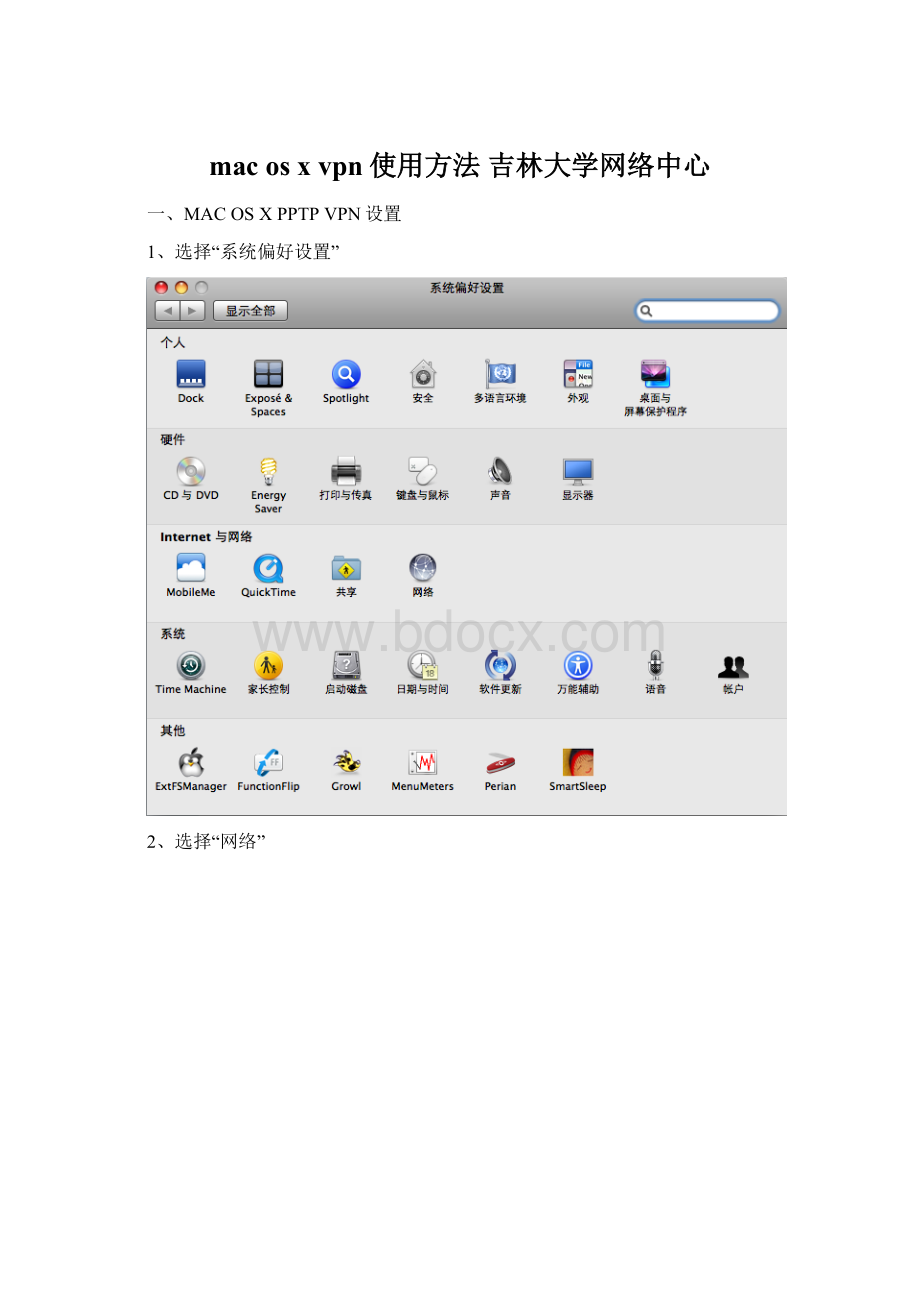
macosxvpn使用方法吉林大学网络中心
一、MACOSXPPTPVPN设置
1、选择“系统偏好设置”
2、选择“网络”
3、选择窗口左下方“+”,增加网络设备
4、接口:
选择VPN;VPN类型选择:
选择PPTP;服务名称:
可以随意添,缺省为VPN(PPTP)
5、按创建按钮,窗口出现新添加的VPN设备。
6、在服务器地址栏填入vpn1.jlu.edu(电信用户为vpn2.jlu.edu),在帐户名称栏填入你的帐户名:
7、选择鉴定设置,输入你帐户的密码
8、选择“好”
9、选择“高级”
10、将“通过VPN连接发送所有通信”选项打钩。
11、选“好”。
12、选择“应用”,设置工作完成!
二、MACOSX PPTPVPN使用
1、选择“系统偏好设置”,同上步骤1 。
2、选择“网络”,如上图12。
3、在窗口左边选择VPN(PPTP)
4、按“连接”,即可,祝你好运!
5、使用完后,别忘了“断开链接”,以节省学校的网络资源,也许你会感觉到,断开VPN连接后,访问非校内资源要稍一些哟!